Ricoh GR III/GR IIIx là những chiếc máy ảnh compact rất được nhiều khách hàng ưa chuộng tại WinWinStore gần đây bởi khả năng chụp ảnh nhanh và chất lượng hình ảnh cao.
cài đặt chế độ U1, U2, U3 trên Ricoh GR, Ricoh GR III, Ricoh GR IIIx, thiết lập
Ricoh GR III/GR IIIx còn nổi tiếng giả lập màu phong phú và khả năng tùy biến màu sắc ấn tượng cho phép bạn tự do sáng tạo với các công cụ chỉnh sửa màu sắc chuyên sâu hoặc đơn giản hơn là bạn cũng có thể tuỳ chỉnh các thiết lập các recipe màu mà mình thích thông qua ứng dụng Ricoh Recipes App do tác giả Ritchie Roesch chia sẻ, đây là một NAG/Blogger nổi tiếng thường chia sẻ rất nhiều giả lập màu film ấn tượng với ứng dụng FujiXWeekly cho máy ảnh Fujifilm.
Và để chỉnh sửa và dùng được nhiều giả lập màu, bạn cần biết thiết lập và lưu trữ các cài đặt của mình trên máy ảnh Ricoh GR thông qua các chế độ U1, U2 và U3.
Chế độ U1, U2, và U3 trên Ricoh GR III và GR IIIx là các chế độ người dùng (User Modes) cho phép lưu và gọi lại các cài đặt tùy chỉnh của máy ảnh một cách nhanh chóng. Đây là tính năng hữu ích cho phép bạn nhanh chóng chuyển đổi giữa các cài đặt ưa thích mà không cần phải tuỳ chỉnh lại thông số mỗi khi muốn sử dụng một giả lập màu khác hay chế độ chụp khác.

Dưới đây sẽ là hướng dẫn chi tiết cách thiết lập và cài đặt chế độ U1, U2 và U3 với máy ảnh Ricoh của bạn:
Làm quen giao diện User Mode
Đầu tiên là làm quen với giao diện thiết lập và tận dụng tối đa công dụng của các chế độ U1, U2, và U3 trên máy ảnh Ricoh GR III/GR IIIx. Bạn sẽ bấm vào nút Menu, sau đó chọn đến trang User Mode như hình dưới đây. Tại đây sẽ có 3 mục quan trọng nhất trong thiết lập các chế độ là Save Settings, Rename và Recall
- Save Settings: Mục này cho phép bạn lưu cài đặt hiện tại của máy ảnh vào BOX lưu trữ từ 1-đến 6. Điều này giúp bạn nhanh chóng lưu lại các cấu hình, màu film ưa thích.
- Rename: Tính năng này cho phép bạn đặt tên/sửa tên cho từng chế độ User Mode, giúp dễ dàng nhận biết và chọn lựa chế độ mong muốn.
- Recall: Dù chỉ có 3 nút U1, U2 và U3, nhưng thực tế Ricoh GR III/GR IIIx cho phép bạn lưu trữ đến 6 thiết lập User Mode nên, nên đây sẽ là mục để bạn có thể “Recall” để nhanh chóng gọi lại bất kỳ cài đặt nào đã được lưu trước đó lên các nút U1, U2 hoặc U3.
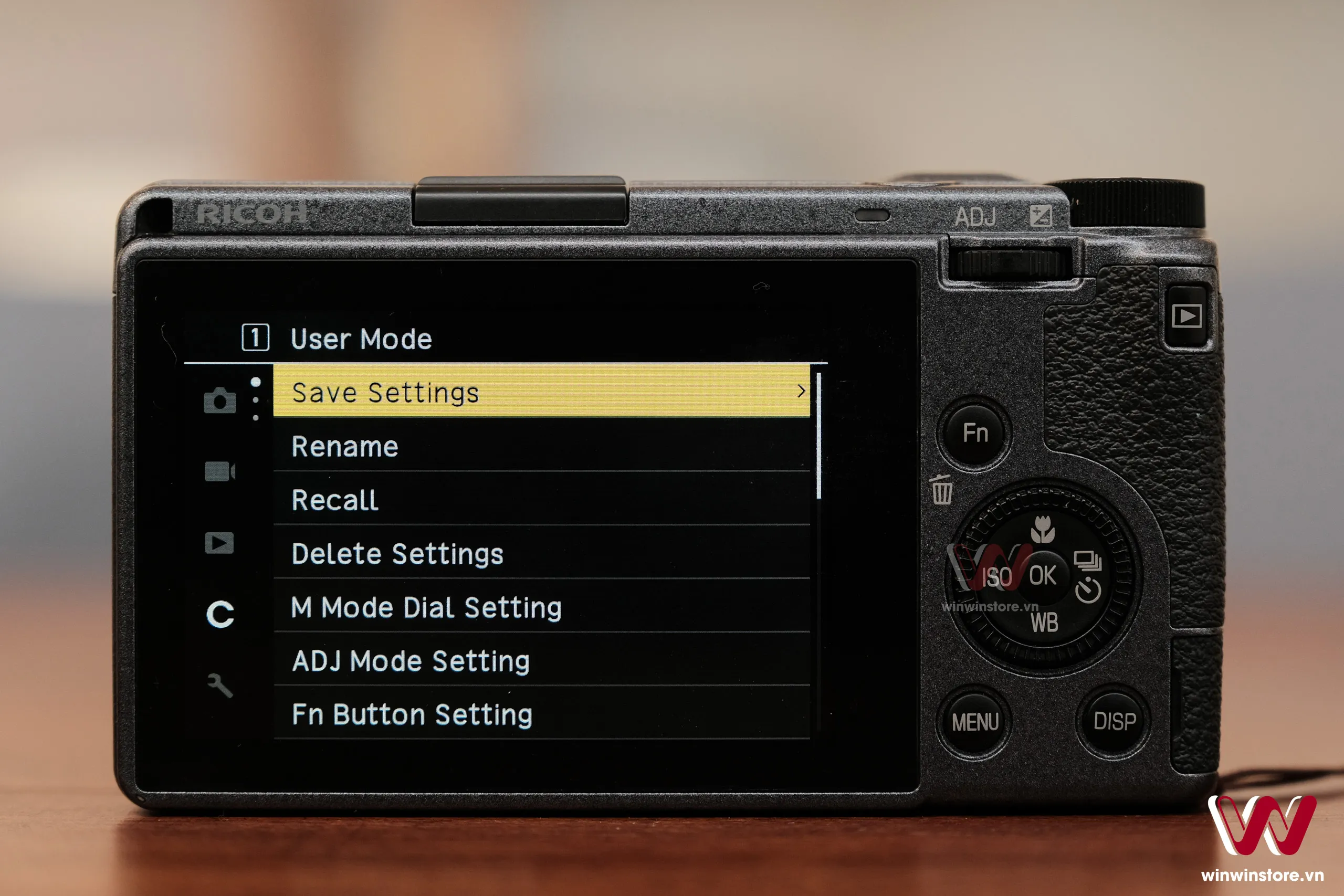
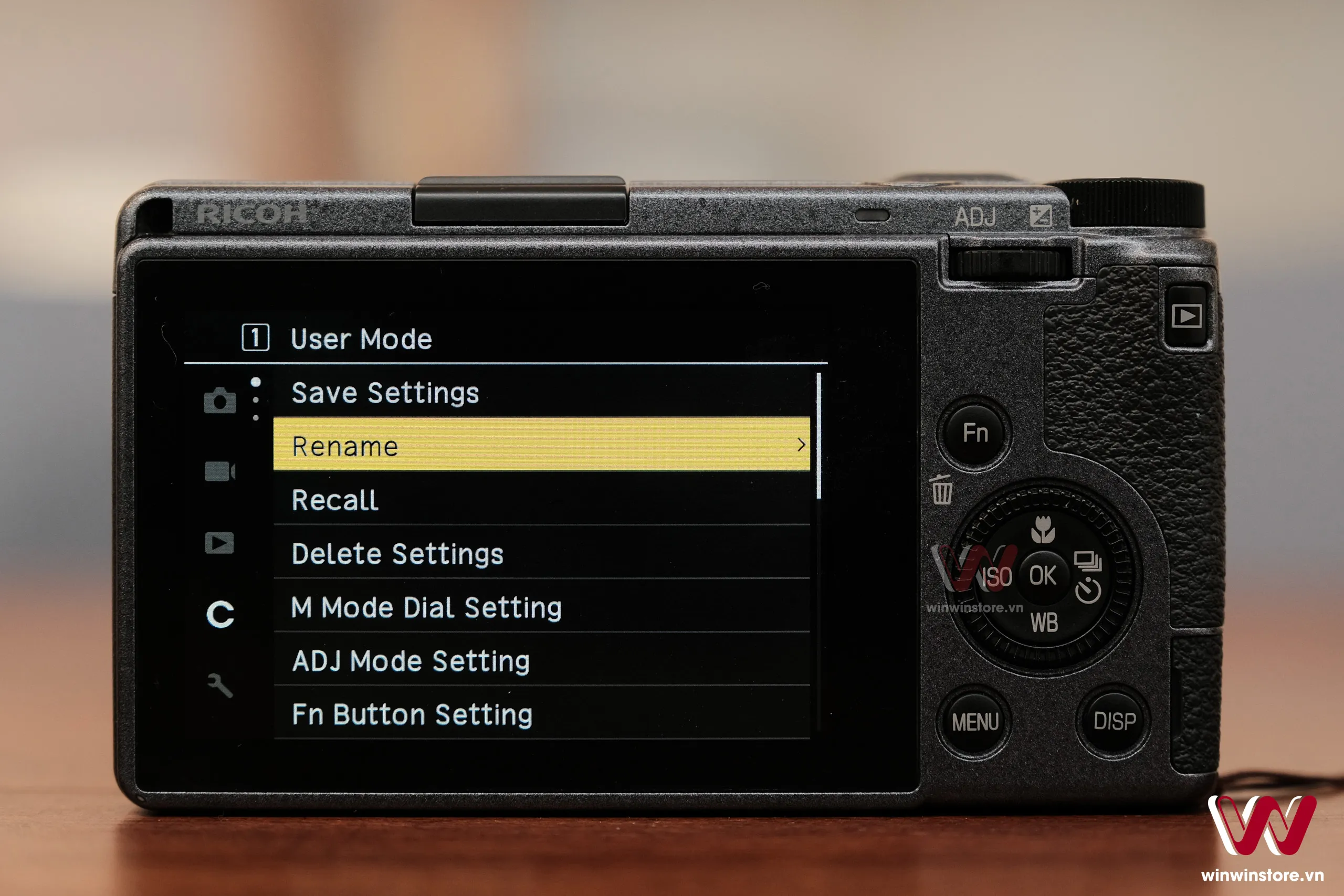
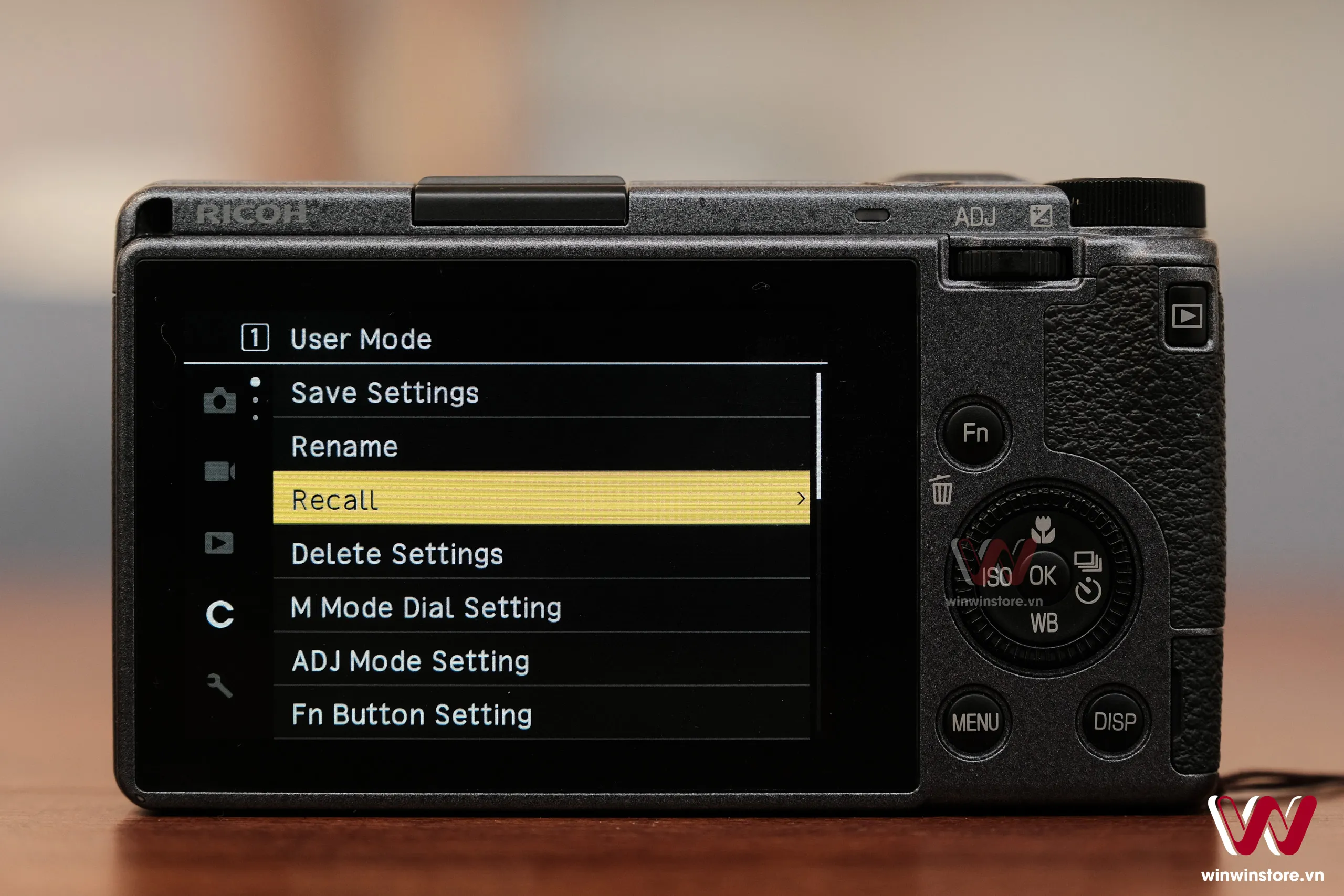
Các chế độ User Mode không chỉ lưu lại tuỳ chỉnh về màu sắc mà bạn chọn mà còn có vai trò lưu lại toàn bộ những gì mà bạn đã thiết lập, từ các thông số như khẩu độ, tốc độ màn trập, ISO, đến cân bằng trắng, chế độ lấy nét, và thậm chí là cài đặt Fn riêng biệt. Điều này giúp tạo nên một hệ thống cực kỳ linh hoạt, cho phép bạn nhanh chóng chuyển đổi giữa các phong cách chụp ảnh khác nhau mà không cần phải mất công sức và thời gian điều chỉnh lại từng tham số một cách thủ công.
Ví dụ như bạn có thể thiết lập một chế độ với các thông số phù hợp cho chụp street, một chế độ chụp môi trường ánh sáng yếu vào ban đêm, hay là một màu film phù hợp nhất cho phong cảnh tương ứng với mỗi User Mode đều bao gồm các thông số từ Mode chụp, thông số, giả lập film mà bạn mong muốn,…

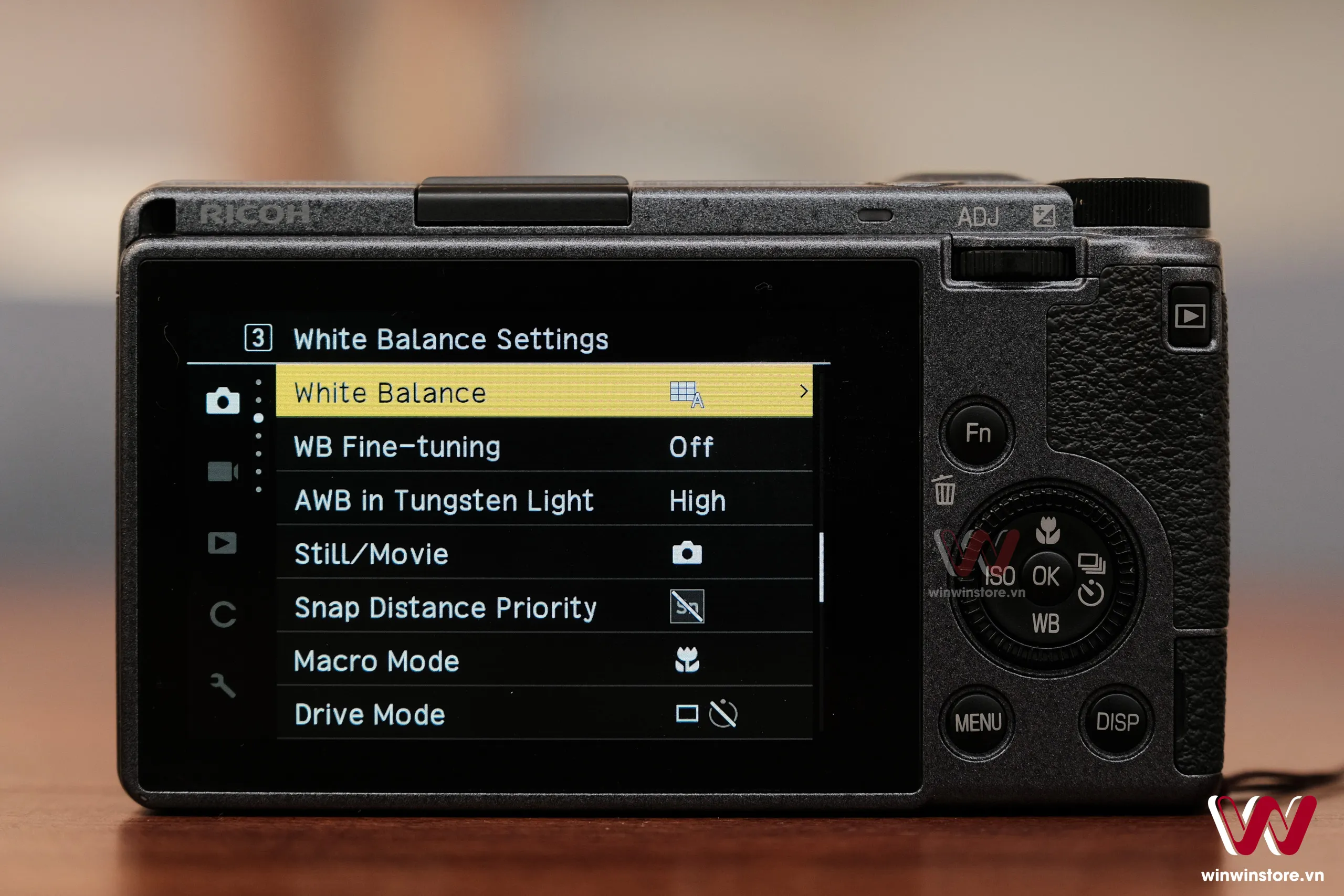


Thiết lập thông số
Để bắt đầu lưu lại các thông số thiết lập, hãy chắc chắn rằng bạn đã chỉnh cho mình các thiết lập cơ bản về màu sắc hay chế độ chụp phù hợp, trong trường hợp bạn chưa hiểu về cách thiết lập, có thể tham khảo qua hướng dẫn cơ bản của WinWinTeam trong bài viết này:
Hướng dẫn thiết lập cơ bản Ricoh GR III/GR IIIx dành cho người mới
Lưu thông số thiết lập vào BOX
Tiếp theo, bạn sẽ truy cập đến mục Save Settings và nhấn OK để tiếp tục truy cập vào trong.
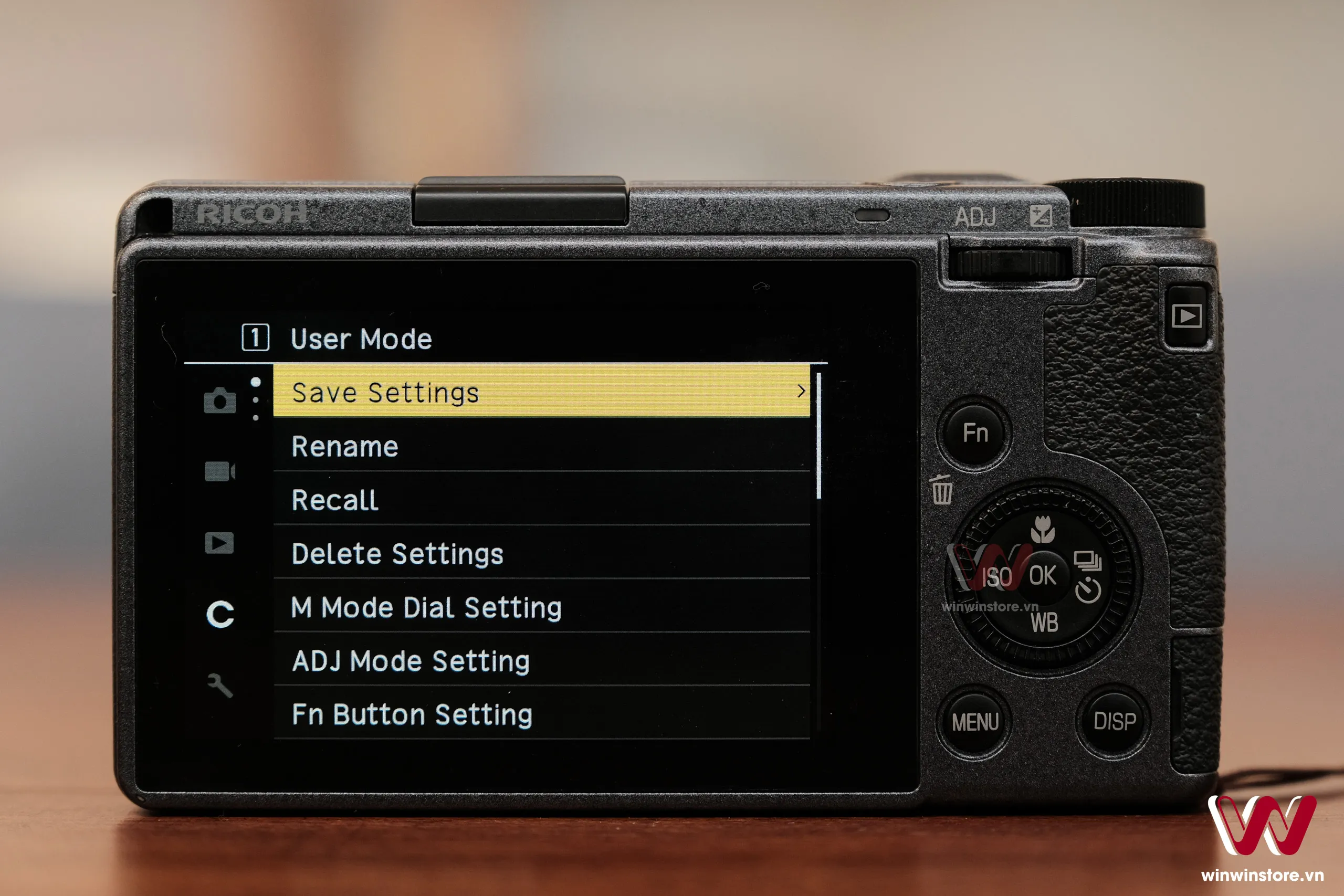
Tại đây sẽ có tới 6 BOX lưu trữ như người viết đã nói ở phía trên, bạn cũng có thể thấy các mục U1, U2 và U3 ở cạnh phải màn hình thiết lập, tương ứng với các nút thiết lập mà bạn đang chọn.
Tiếp theo, bạn chọn BOX tương ứng để lưu trữ thiết lập của bạn, như trong ví dụ hình dưới mình chọn BOX3 và nhấn OK.
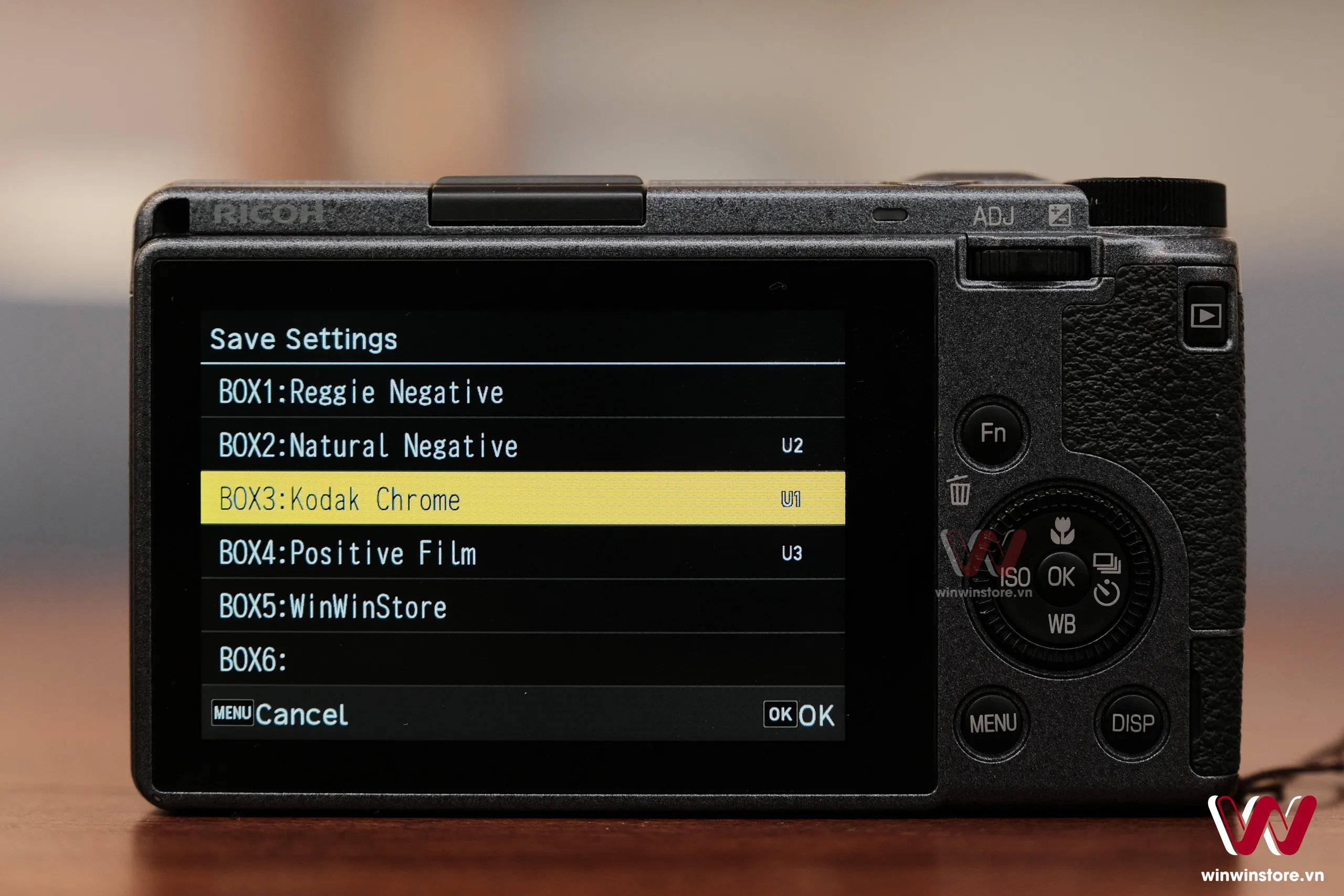
Bảng thông báo sẽ hiện ra yêu cầu đặt tên cho BOX mà bạn vừa chọn để ghi nhớ, ở các bước lưu lại thông số sau này, khi vẫn muốn giữ tên cũ thì chọn Cancel, còn để tiếp tục đặt tên, bạn nhấn Enter Name.
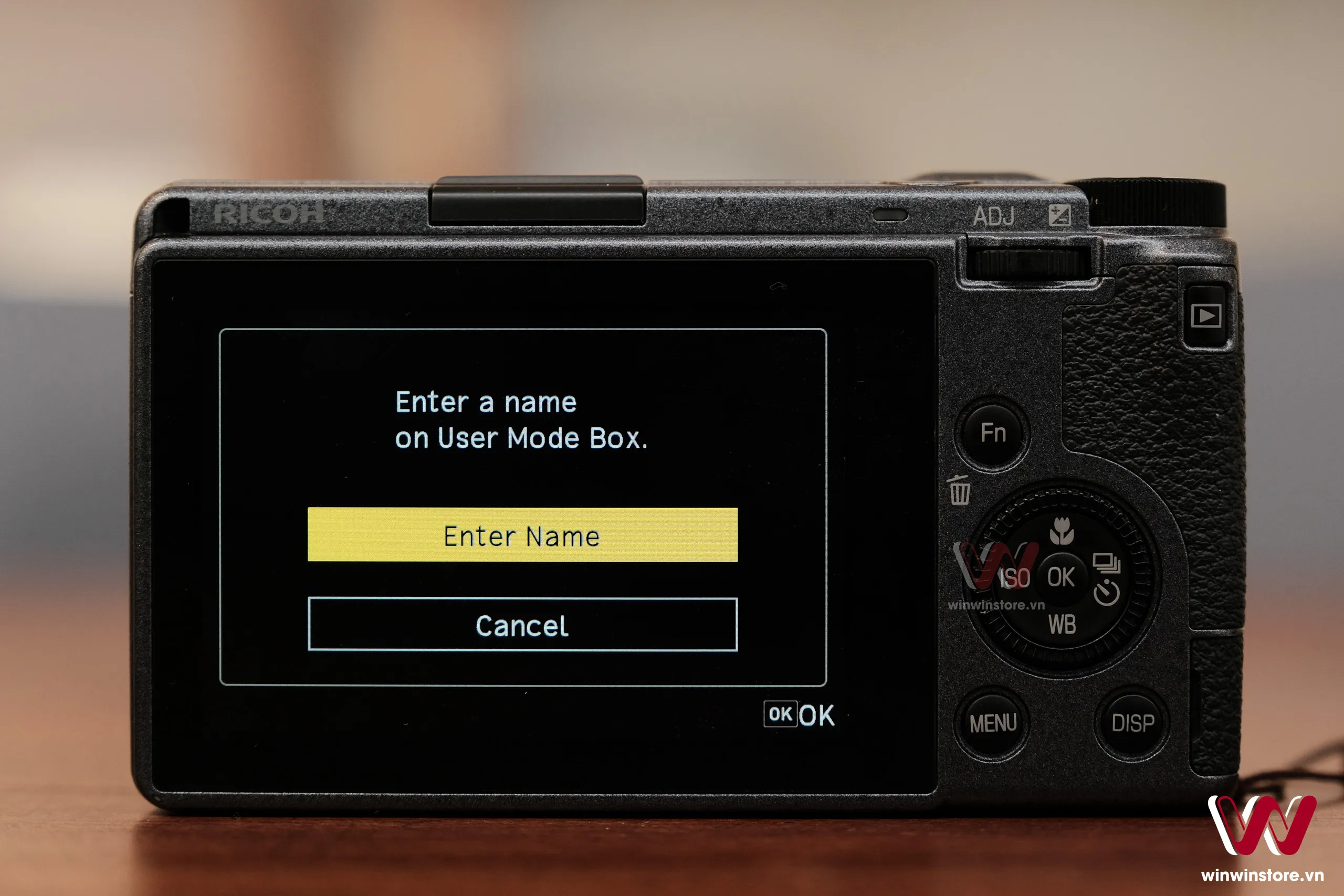
Nhập tên thiết lập để bạn có thể ghi nhớ, như trong ví dụ, người viết đặt giả lập màu mà mình đã tuỳ chỉnh với tên là Kodak Chrome và nhấn OK.

Bước này sẽ hỏi bạn có cần BOX thông số mà bạn vừa vào nút User nào không, nếu bạn cần lưu thiết lập lên ngay các nút User nào đó thì chọn 1 trong 3 tương ứng với các nút U1, U2 và U3 và nhấn OK. Còn nếu tạm thời bạn chỉ muốn lưu trữ thêm màu sắc, thì nhấn Menu.
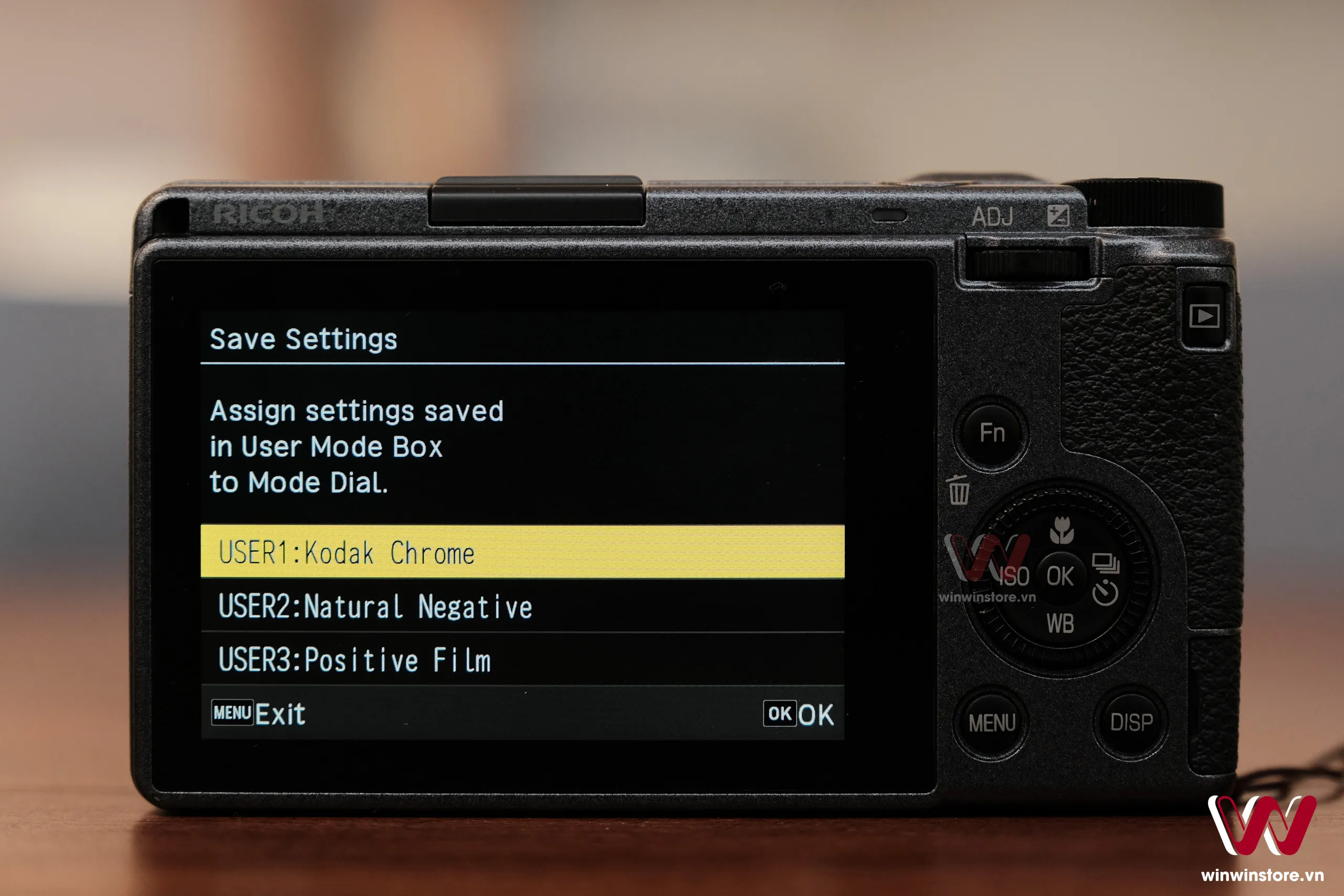
Như vậy hoàn tất một bước hoàn chỉnh để bạn lưu một chế độ thiết lập User Mode và một BOX và bạn có thể tương tự làm lại để lưu lên các BOX còn lại.
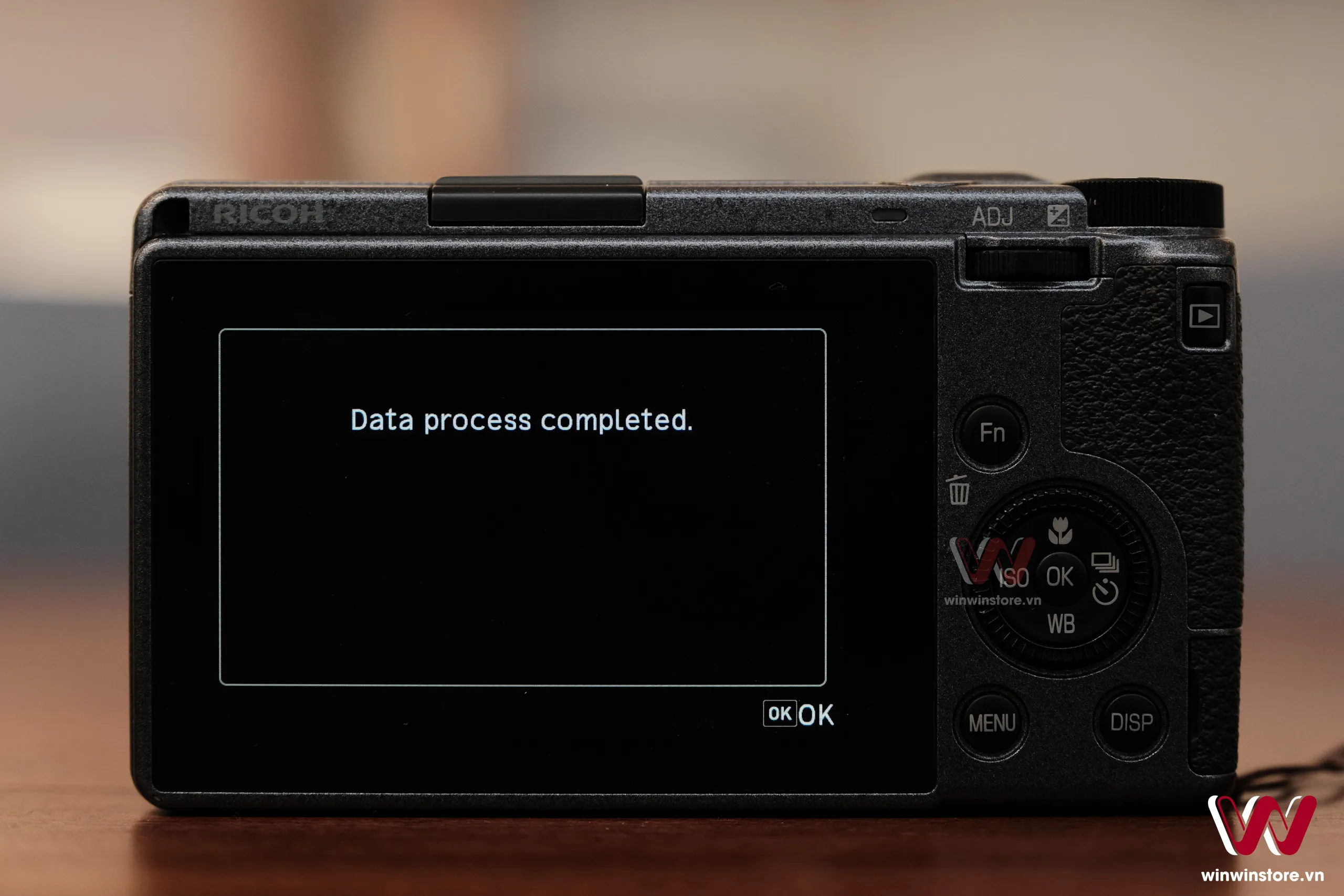
Và khi bạn xoay bánh xoay sang các chế độ U1, U2 hoặc U3 thì tên User Mode bạn thiết lập lên cho các nút sẽ có hiển thị lên như dưới màn hình, để bạn biết chính xác được chế độ mình chọn là gì.

Đổi tên và Recall
Mục Rename gần như là mục đơn giản nhất, nó giúp bạn thay đổi lại tên các BOX mà bạn đã thiết lập trước đó sang tên mới dễ nhớ hơn, hoặc trong các trường hợp bạn muốn thay đổi tên,… Tại các BOX bạn sẽ nhấn tiếp và thiết lập tên mới cho BOX.
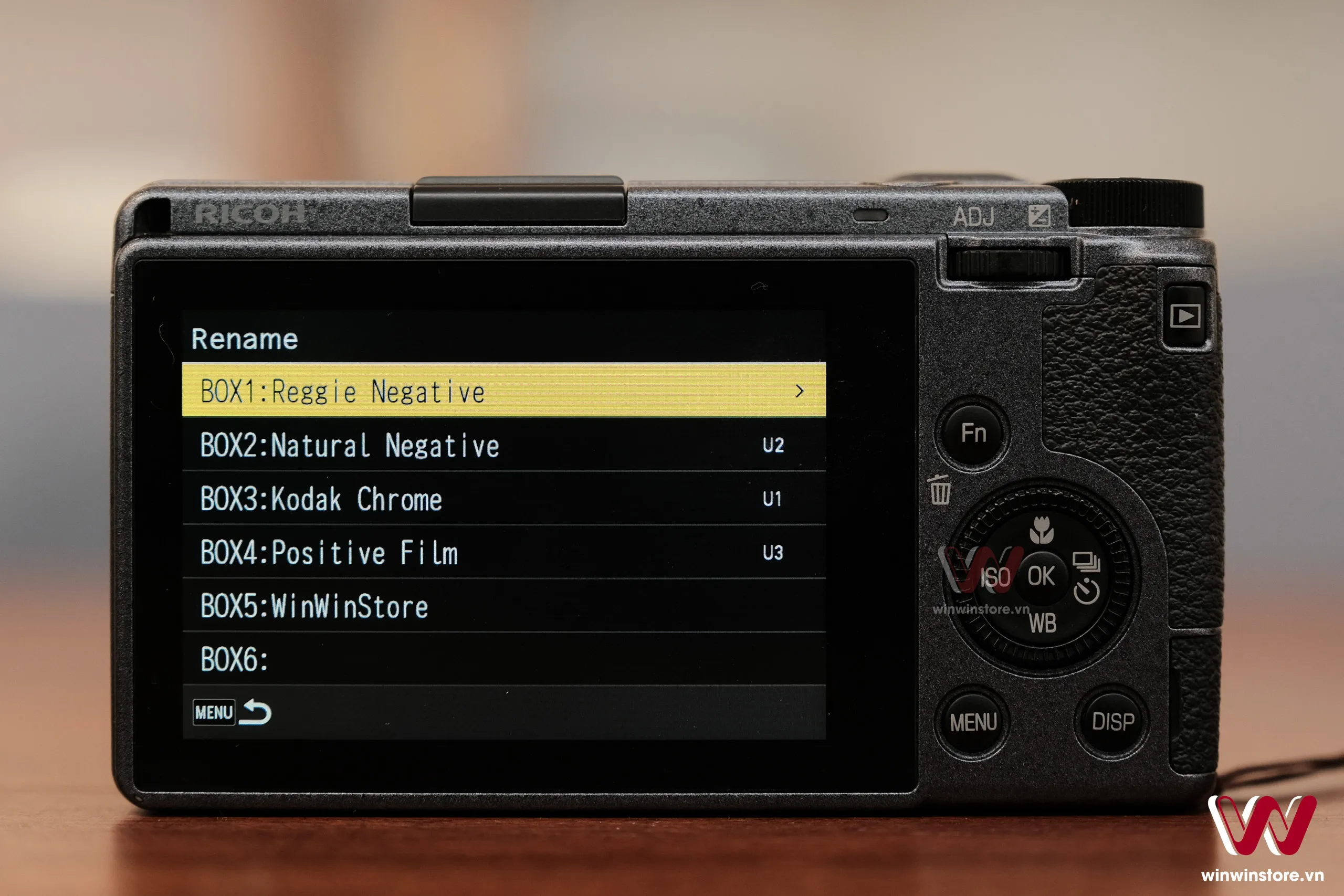
Với mục Recall, vì có tới 6 BOX lưu trữ thông số mà có có 3 nút U1, U2 và U3 trên vòng xoay chế độ, nên trường hợp bạn có tới trên 4 chế độ thiết lập, đây sẽ là mục bạn thường xuyên dùng lại nhất để chuyển đổi và chỉnh qua lại giữa các nút.
Nếu như mình muốn đưa BOX1 lên các nút U1, U2 và U3 tại đây mình nhấn OK.
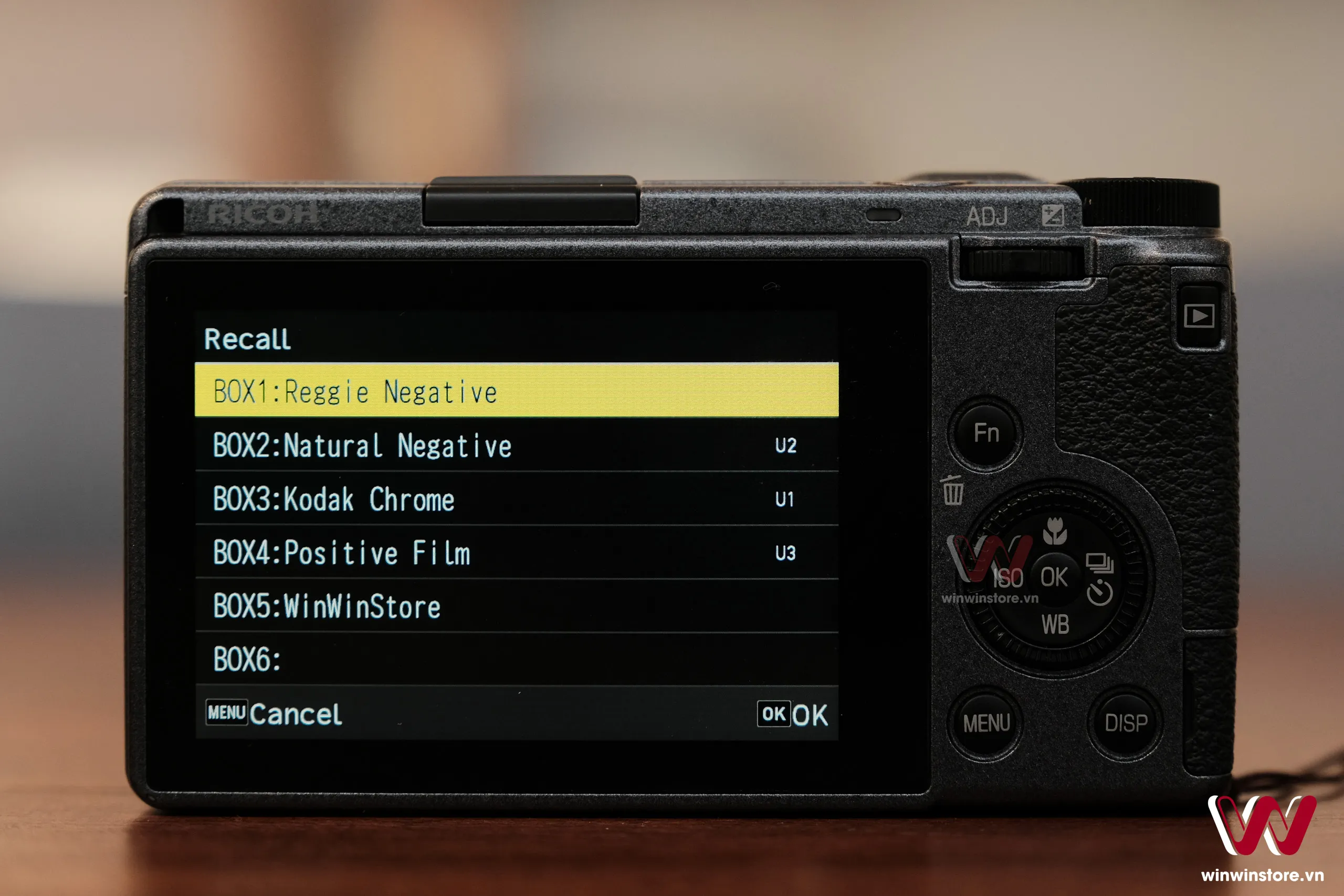
Tiếp theo mình chọn nút cần thay thế, tại đây mình sẽ thay thế nút U1: Kodak Chrome mình nhấn OK để chuyển đổi.
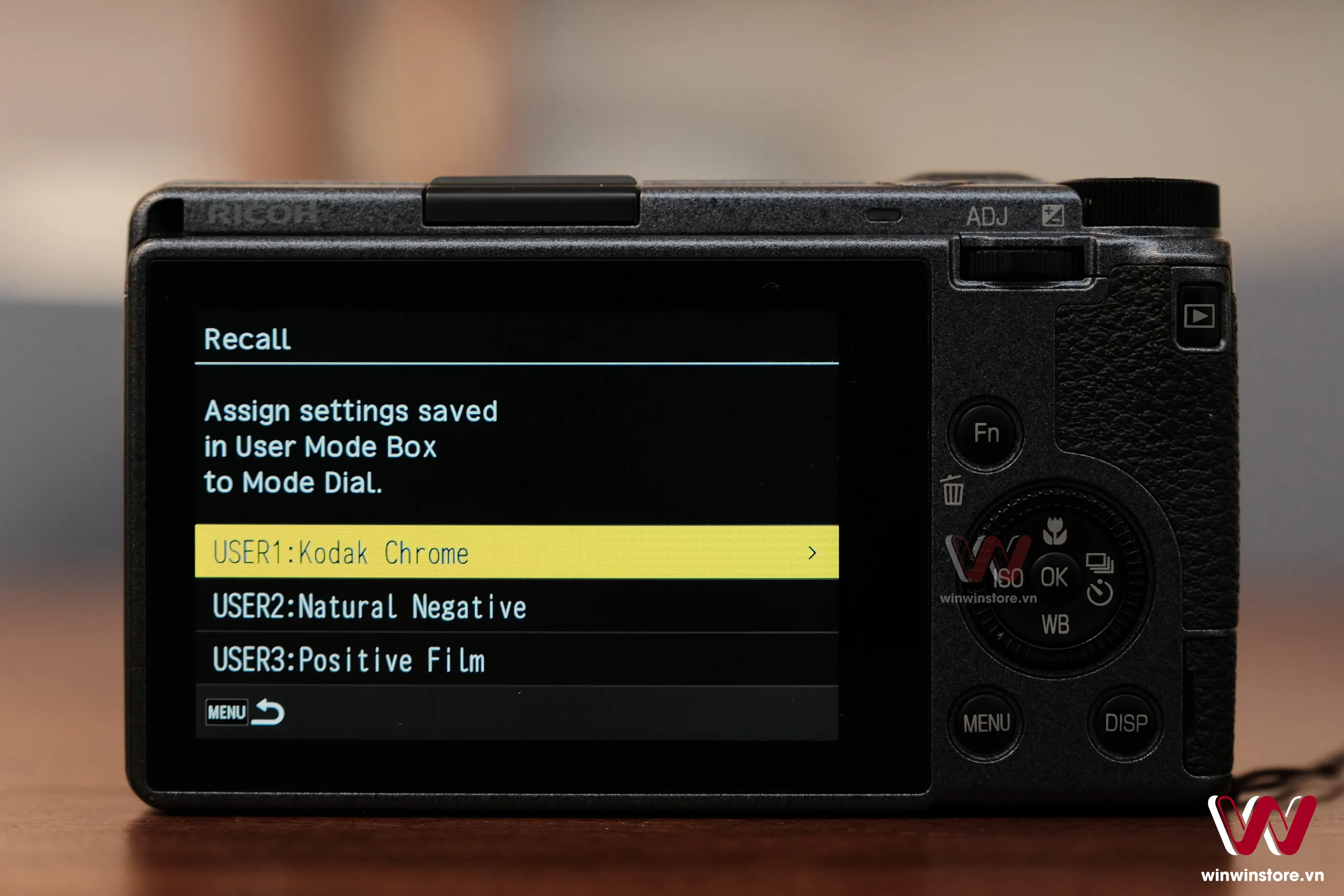
Sẽ vẫn có bảng thông báo hiển thị hoàn tất lên tương tự như các bước thiết lập.
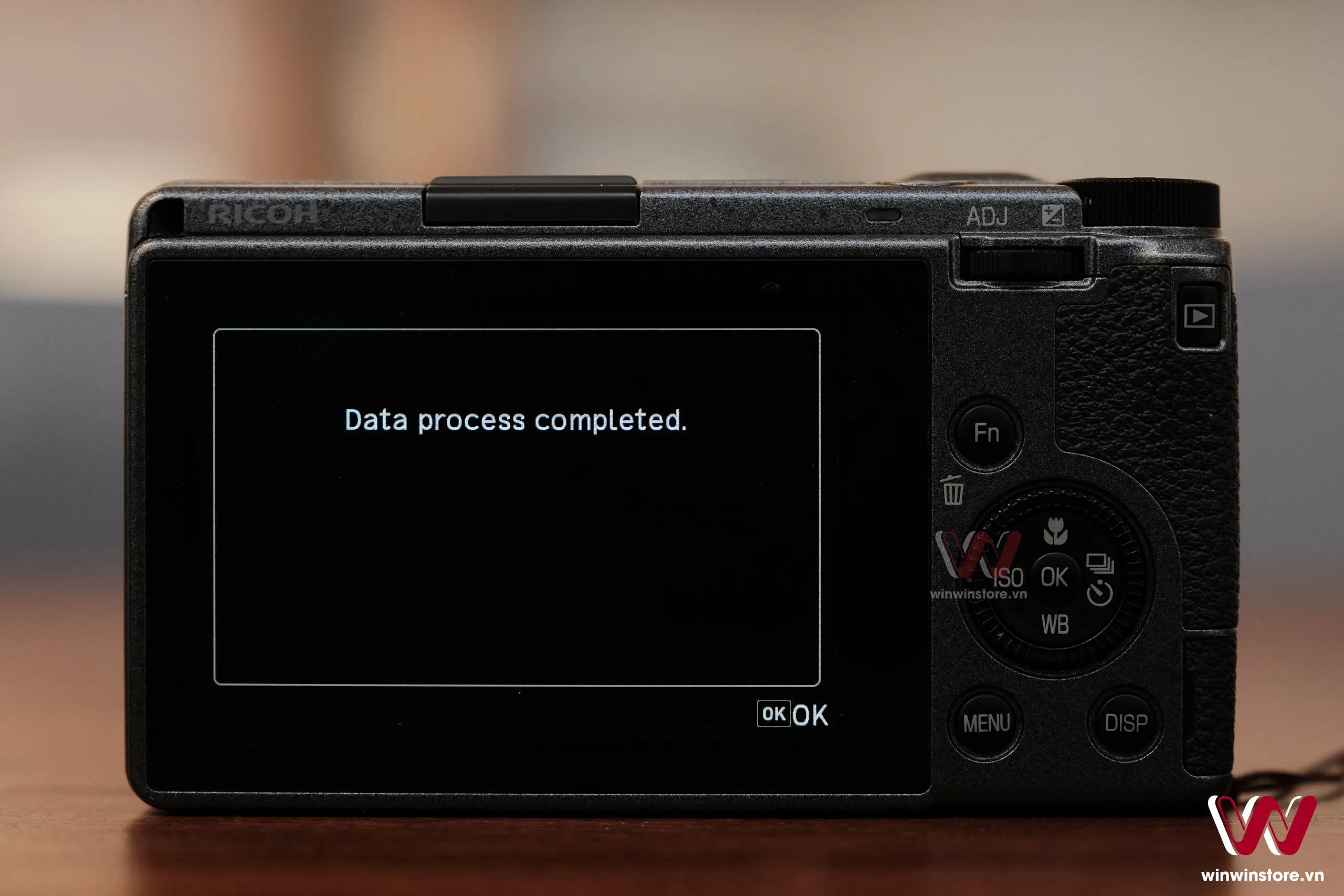
Và như thế là hoàn tất việc chuyển đổi các BOX lên các nút U1, U2 và U3.
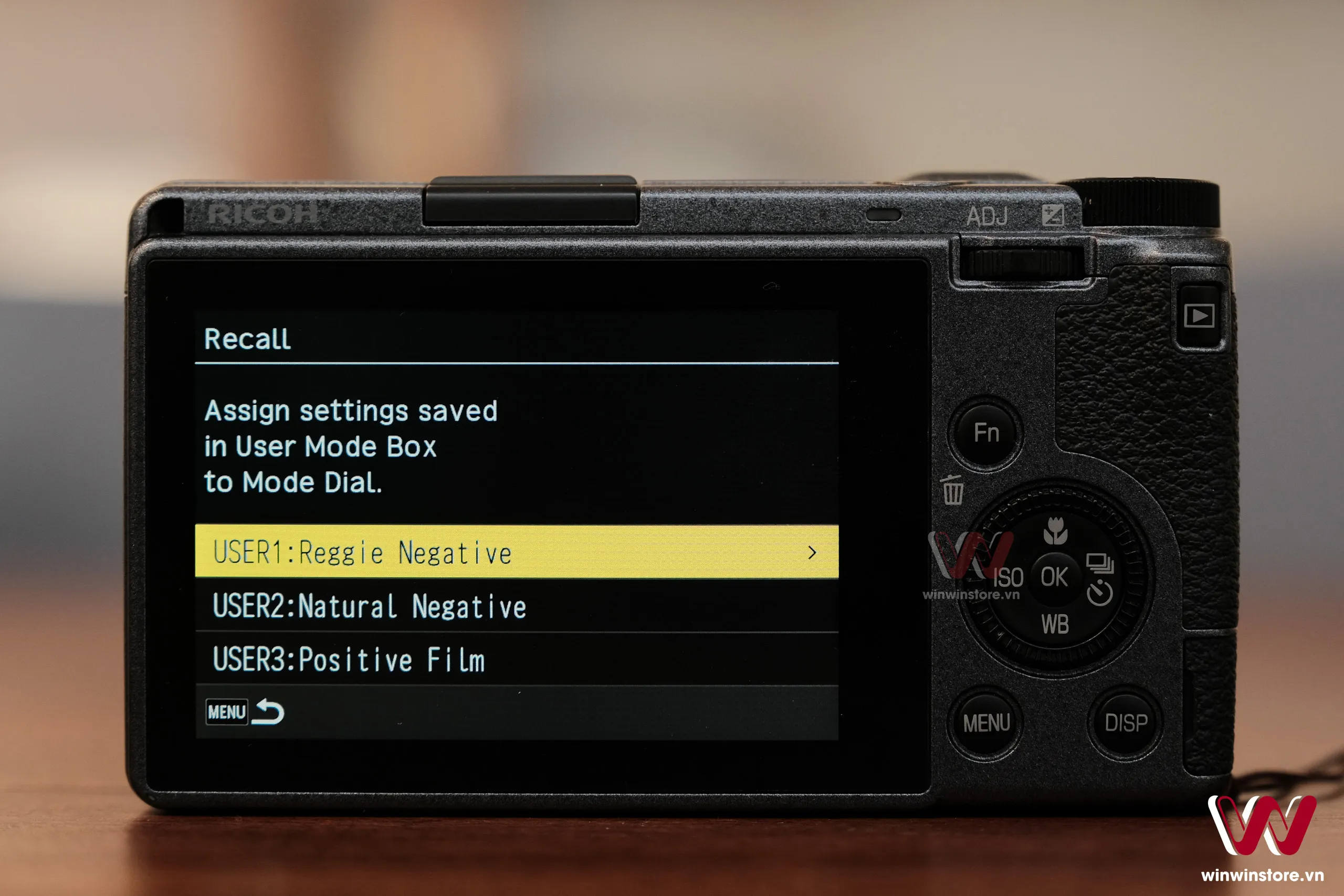
Lời kết
Hy vọng rằng, những chia sẻ về cách thiết lập thông số mà WinWinTeam đã đề cập trên đây sẽ là điểm khởi đầu tốt đẹp cho bạn, giúp bạn nhanh chóng làm quen và tận dụng tối đa khả năng của chiếc máy ảnh tuyệt vời này.
Nhiếp ảnh không chỉ là kỹ thuật mà còn là cảm xúc và câu chuyện. Đừng ngần ngại thử nghiệm và tạo ra những bức ảnh độc đáo theo cách của riêng bạn. Chúc bạn có những trải nghiệm thú vị cùng Ricoh GR III/GR IIIx.





